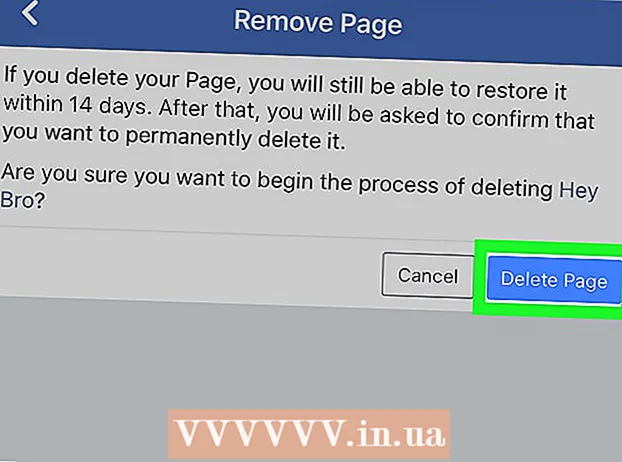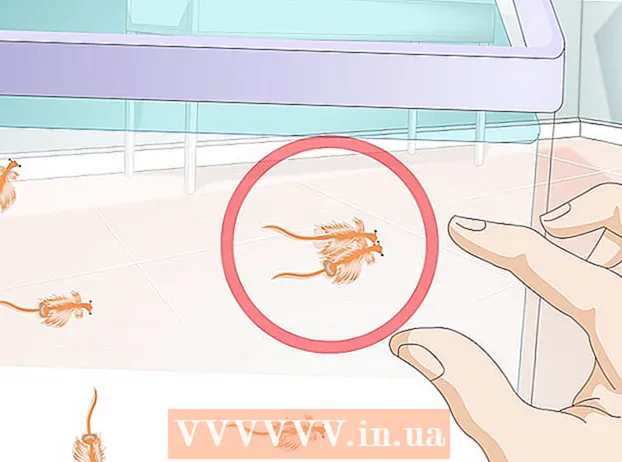Autor:
Joan Hall
Dátum Stvorenia:
5 Február 2021
Dátum Aktualizácie:
1 V Júli 2024

Obsah
V tomto článku sa naučíte, ako zmeniť dátum v zobrazení ulíc v počítačovej verzii Máp Google, aby ste videli ich predchádzajúce fotografie.
Kroky
 1 Sprístupniť Google Mapy vo webovom prehliadači. Do panela s adresou prehliadača zadajte maps.google.ru a potom stlačte klávesnicu ↵ Zadajte alebo ⏎ Návrat.
1 Sprístupniť Google Mapy vo webovom prehliadači. Do panela s adresou prehliadača zadajte maps.google.ru a potom stlačte klávesnicu ↵ Zadajte alebo ⏎ Návrat.  2 Nájdite ikonu Street View. Vyzerá ako oranžový muž a nachádza sa v pravom dolnom rohu mapy. V tomto režime si môžete prezerať fotografie z ulice (ak existujú).
2 Nájdite ikonu Street View. Vyzerá ako oranžový muž a nachádza sa v pravom dolnom rohu mapy. V tomto režime si môžete prezerať fotografie z ulice (ak existujú).  3 Potiahnite oranžovú ikonu na konkrétne miesto na mape. Vstúpite do funkcie Street View a na obrazovke sa zobrazia fotografie prvej osoby z vybraného miesta.
3 Potiahnite oranžovú ikonu na konkrétne miesto na mape. Vstúpite do funkcie Street View a na obrazovke sa zobrazia fotografie prvej osoby z vybraného miesta. 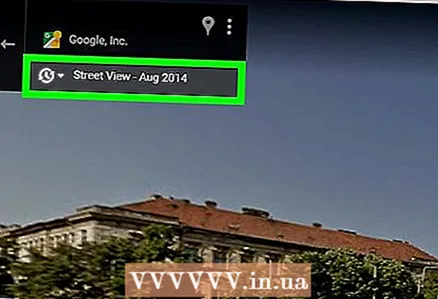 4 Kliknite na dátum v ľavom hornom rohu. Nájdete ho pod adresou vybraného miesta. Zobrazí sa vyskakovacie okno, v ktorom môžete zmeniť dátum.
4 Kliknite na dátum v ľavom hornom rohu. Nájdete ho pod adresou vybraného miesta. Zobrazí sa vyskakovacie okno, v ktorom môžete zmeniť dátum.  5 Posunutím posúvača vyberte požadovaný rok. Tento posúvač sa nachádza v spodnej časti kontextového okna. Otvorí sa ukážka fotografií za zvolený dátum.
5 Posunutím posúvača vyberte požadovaný rok. Tento posúvač sa nachádza v spodnej časti kontextového okna. Otvorí sa ukážka fotografií za zvolený dátum.  6 V rozbaľovacom okne kliknite na fotografiu. Street View sa prepne na zadaný dátum. Teraz si môžete prezerať fotografie miesta pre zvolený dátum.
6 V rozbaľovacom okne kliknite na fotografiu. Street View sa prepne na zadaný dátum. Teraz si môžete prezerať fotografie miesta pre zvolený dátum. - Môžete tiež stlačiť klávesnicu ↵ Zadajte alebo ⏎ Návratkeď vyberiete požadovaný dátum.